Բովանդակություն
Եթե անհրաժեշտ լիներ ընտրել թվային աշխատանքային հոսքի ամենակարևոր խորհուրդը, TLDR (շատ երկար, չկարդացված) տարբերակը հավանաբար կլիներ «սովորեք ձեր ստեղնաշարի դյուրանցումները»:
Կան շատ քիչ այլ գործիքներ, որոնք այդքան խորը ազդեցություն ունեն այն բանի վրա, թե որքան արագ կարող եք ավարտին հասցնել ձեր նախագծերը, և դրանք իսկապես օգնում են նվազագույնի հասցնել ուշացումը՝ մտածելու, թե ինչ եք ուզում անել և այն իրականում տեղի է ունենում:
Երբ ստեղնաշարի դյուրանցումները դառնան երկրորդ բնույթ, դուք կզարմանաք, թե ինչպես եք երբևէ անցել առանց դրանց:
Դա նկատի ունենալով, ահա InDesign-ի ամենահաճախ օգտագործվող ստեղնաշարի դյուրանցումների ցանկը, ինչպես նաև մի քանի խորհուրդ, թե ինչպես կարող եք հարմարեցնել ձեր սեփականը: Սա ոչ մի դեպքում InDesign-ի ստեղնաշարի բոլոր դյուրանցումների ամբողջական ցանկը չէ, այնպես որ տեղեկացրեք ինձ մեկնաբանություններում, եթե կա որևէ էական դյուրանցում, որով դուք երդվում եք, որ ես դուրս եմ եկել ցուցակից:
Նշում. քանի որ InDesign-ը հասանելի է ինչպես Mac-ում, այնպես էլ համակարգչում, ստեղնաշարի դյուրանցումները երբեմն տարբերվում են երկու տարբերակների միջև:
21 InDesign-ի հիմնական դյուրանցումներ
Սրանք ամենատարածված դյուրանցումներից մի քանիսն են, որոնք դուք օր օրի կօգտագործեք ձեր InDesign դասավորության աշխատանքի ընթացքում: Եթե դուք դեռ չեք օգտագործում այս դյուրանցումները, ապա պետք է օգտվեք:
Տեղ
Հրաման + D / Ctrl + D
Place հրամանն օգտագործվում է ձեր InDesign դասավորությանը գրաֆիկական և այլ արտաքին ֆայլեր ավելացնելու համար, ուստի սա, հավանաբար, ամենաօգտակարն է:Էջ
Command + Shift + ներքև սլաք / Ctrl + Shift + Numpad 3
Հաջորդ տարածումը
Ընտրանք + ներքև սլաք / Alt + Numpad 3
Նախորդ տարածումը
Ընտրանք + Վերև սլաք / Alt + Numpad 9
Ցույց տալ / թաքցնել կանոնները
Հրաման + R / Ctrl + R
Ցուցադրել / թաքցնել տեքստային շղթաները
Հրաման + Ընտրանք + Y / Ctrl + Alt + Y
Ցուցադրել / Թաքցնել Ուղեցույց
Հրաման + ; / Ctrl + ;
Կողպել / բացել ուղեցույցները
Հրաման + Ընտրանք + ; / Ctrl + Alt + ;
Միացնել / անջատել Smart Guides
Command + U / Ctrl + U
Ցուցադրել/Թաքցնել ելակետային ցանցը
Ctrl + Alt + '
Հստակեցնելու համար սա ապաստրոֆ է:
Ցուցադրել / թաքցնել փաստաթղթի ցանցը
Հրաման + ' / Ctrl + '
Նորից պարզաբանելու համար, որ. Սա նաև ապաստրոֆ է:
Ինչպես գտնել ստեղնաշարի դյուրանցումներ InDesign-ում
InDesign-ում ստեղնաշարի բոլոր դյուրանցումները դիտելու համար բացեք Խմբագրել ընտրացանկը և սեղմեք Ստեղնաշարի դյուրանցումներ (դուք գտեք այն մինչև վերջ մենյուի ներքևում):
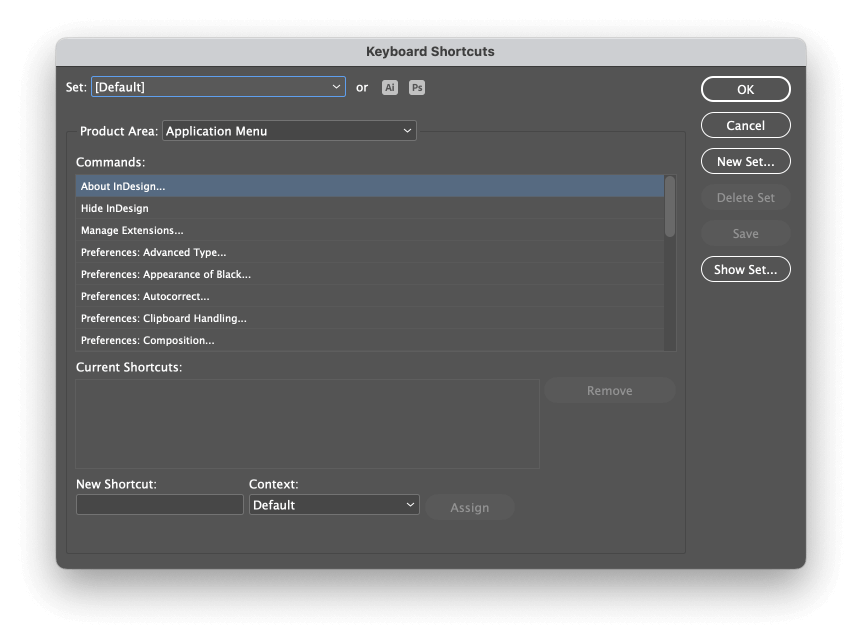
Product Area բացվող ընտրացանկում ընտրեք InDesign-ի այն կողմը, որն առավել սերտորեն կապված է հրամանի հետ, որը ցանկանում եք գտնել: Թվարկված կատեգորիաներըկարող է լինել մի փոքր անորոշ, այնպես որ վատ մի զգա, եթե պետք է մի քանի տարածք նայես՝ ճիշտ գտնվելու վայրը գտնելու համար:
Ընտրեք համապատասխան հրամանը Հրամաններ բաժնից, և InDesign-ը կցուցադրի ներկայումս գործող բոլոր դյուրանցումները:
Չնայած InDesign-ն ունի բազմաթիվ օգտակար կանխորոշված դյուրանցումներ, կարող եք նաև ստեղծել հարմարեցված ստեղնաշարի դյուրանցումներ՝ ձեր աշխատանքային հոսքը արագացնելու համար :
Ստեղնաշարի նոր դյուրանցում նշանակելու համար սեղմեք Նոր դյուրանցում դաշտը և այնուհետև սեղմեք ստեղների համակցությունը, որը ցանկանում եք օգտագործել: Երբ դուք ազատեք ստեղները, InDesign-ը կթարմացնի դաշտը հայտնաբերված ստեղներով և կտեղեկացնի ձեզ, եթե ձեր մուտքագրած ստեղների համակցությունը հակասում է նախկինում նշանակված դյուրանցումների հետ:
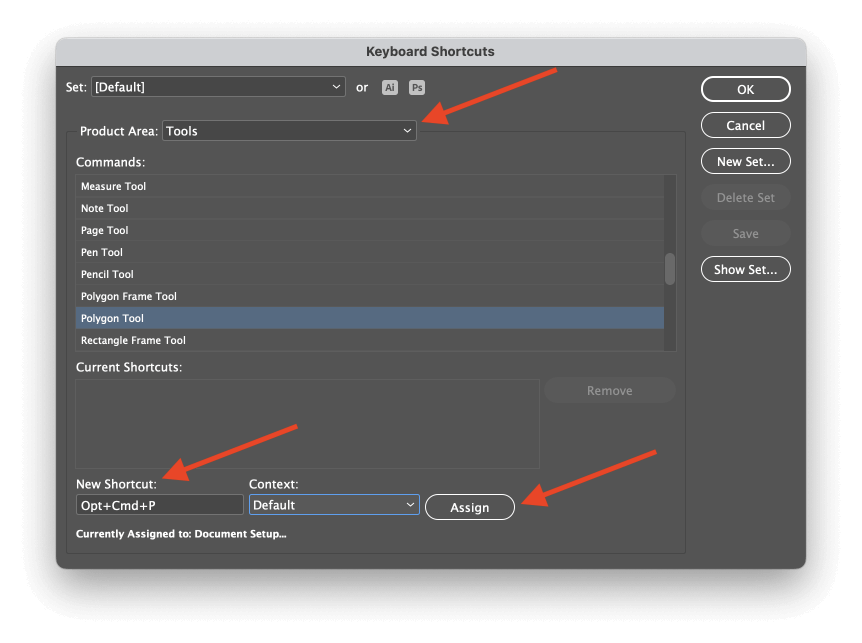
Նոր դյուրանցումը վերջնականացնելու համար սեղմեք Հանձնարարել կոճակը:
Դուք կարող եք նաև ստեղծել դյուրանցումների հատուկ հավաքածուներ տարբեր օգտագործման համար, թեև ես երբեք դրա անհրաժեշտությունը չեմ գտել: Ասված է, որ Adobe-ն օգտակար կերպով ներառել է ստեղնաշարի դյուրանցումների հավաքածուներ, որոնք կրկնում են մրցակցող էջի դասավորության հավելվածների կողմից օգտագործվող դյուրանցումները, որպեսզի InDesign-ի նոր փոխակերպված օգտվողները կարողանան հավատարիմ մնալ իրենց հին հավելվածի դյուրանցումներին, որոնց սովոր են:
Վերջնական խոսք
Եթե ձեզ մի փոքր ճնշված եք զգում այս գրառման մեջ թվարկված InDesign ստեղնաշարի բոլոր դյուրանցումներով, ապա վատ մի զգաք. շատ բան կա ընդունելու: Կենտրոնացեք InDesign-ի ձեր ամենատարածված առաջադրանքների համար ստեղնաշարի դյուրանցումները սովորելու վրա, և դուք արագ կկատարեքսկսում են տեսնել, թե որքան հեշտ է դրանք լրացնել:
Քանի որ դուք ավելի հարմարավետ եք դառնում, դուք կարող եք ավելի շատ դյուրանցումներ ավելացնել ձեր ռեպերտուարում, և, ի վերջո, վերջնաժամկետում դուք կանցնեք InDesign-ում պրոֆեսիոնալի պես:
Վայելեք ձեր դյուրանցումները:
սովորելու դյուրանցում:Կրկնօրինակել
Հրաման + Տարբերակ + Shift + D / Ctrl + Alt + Shift + D
Կրկնօրինակ հրամանը թույլ չի տալիս օգտագործել Copy-ը, այնուհետև Paste-ը: կրկնօրինակեք ցանկացած օբյեկտ ձեր փաստաթղթում:
Տեղադրել տեղում
Command + Option + Shift + V / Ctrl + Alt + Shift + V
Հենց որ նյութը պատճենեք սեղմատախտակում , կարող եք փոխել էջերը և այնուհետև տեղադրել օբյեկտը նույն տեղում, ինչ սկզբնական էջում:
Հետարկել
Հրաման + Z / Ctrl + Z
Անկասկած, սա իմ սիրելի ստեղնաշարի դյուրանցումն է: Այն օգտակար է ցանկացած օպերացիոն համակարգում երբևէ ստեղծված գրեթե յուրաքանչյուր հավելվածի համար:
Վերականգնել
Հրաման + Shift + Z / Ctrl + Shift + Z
Երբ օգտագործվում է Undo հրամանից հետո, Redo-ն թույլ է տալիս կրկին կատարել նույն գործողությունը: Սա օգտակար է դարձնում ձևաչափման փոփոխության առաջ և հետո արդյունքները համեմատելու համար:
Խումբ
Հրաման + G / Ctrl + G
Group հրամանը միավորում է տարբեր ընտրված դիզայնի տարրեր մեկ խմբի մեջ, որպեսզի դրանք կարող են փոփոխվել որպես ամբողջություն:
Չխմբավորումը
Command + Shift + G / Ctrl + Shift + G
Ungroup հրամանը բաժանում է խումբը, որպեսզի օբյեկտները կարողանան լինելփոփոխված անհատապես:
Կողպել
Հրաման + L / Ctrl + L
Lock հրամանը կանխում է ընտրված տարրի լրացուցիչ փոփոխությունները:
Բացել բոլորը Spread-ում
Command + Ընտրանք + L / Ctrl + Alt + L
Սա բացում է ընթացիկ տարածման բոլոր տարրերը (զույգ էջեր):
Գտնել/Փոխել
Հրաման + F / Ctrl + F
Գտնել/Փոխել հրամանն օգտագործվում է InDesign-ում տեքստը որոնելու և փոփոխելու համար: GREP որոնումները կարող են կիրառվել նաև այս հրամանի միջոցով:
Ցուցադրել թաքնված նիշերը
Հրաման + Ընտրանք + I / Ctrl + Alt + I
Եթե ձեր տեքստը անսպասելի է վարվում, կարող է լինել թաքնված նիշ, որը խնդիրներ է առաջացնում: Ցույց տալ թաքնված նիշերը կցուցադրի ուղեցույց գծերի ընդմիջումների, պարբերության ընդմիջումների, ներդիրների և տեքստային շրջանակի այլ մասերի համար, որոնք սովորաբար թաքնված են:
Հարմարեցնել շրջանակը բովանդակությանը
Հրաման + Տարբերակ + C / Ctrl + Alt + C
Անմիջապես փոխում է օբյեկտի շրջանակի չափը՝ բովանդակության չափին համապատասխան:
Բովանդակությունը տեղավորել շրջանակին
Հրաման + Տարբերակ + E / Ctrl + Alt + E
Չափորոշում է շրջանակի օբյեկտի բովանդակությունը` շրջանակի սահմաններին համապատասխանելու համար:
Տեքստային շրջանակի ընտրանքներ
Հրաման + B / Ctrl + B
Բացում է տեքստըՇրջանակի ընտրանքների երկխոսություն՝ ընտրված տեքստային շրջանակ(ների) կարգավորումները հարմարեցնելու համար:
Անցնել էջ
Հրաման + J / Ctrl + J
Անցում է ընթացիկ փաստաթղթի որոշակի էջ:
Մեծացնել
Հրաման + = / Ctrl + =
Մեծացնում է տեսքը հիմնական փաստաթղթի պատուհանում:
Մեծացում
Հրաման + – / Ctrl + –
Փոքրացնում է տեսքը հիմնական փաստաթղթի պատուհաններում:
Տեղադրել էջը պատուհանում
Հրաման + 0 / Ctrl + 0
Ավտոմատ կերպով կարգավորեք դիտման մեծացումը՝ ներկայումս ընտրված էջի ամբողջական չափերը ցուցադրելու համար:
Նախադիտման էկրանի ռեժիմը
W
Սա այն մի քանի դյուրանցումներից մեկն է, որը նույնն է Mac-ի և PC-ի վրա, օգտագործվում է սովորական և նախադիտման էկրանի ռեժիմների միջև հեծանիվ վարելու համար: Նախադիտման էկրանի ռեժիմը թաքցնում է բոլոր ուղեցույցները, ցանցերը, լուսանցքները և շրջանակի եզրագծերը, որպեսզի ավելի ճշգրիտ տեսք ունենաք ձեր փաստաթղթի վերջնական տեսքին:
Արտահանում
Հրաման + E / Ctrl + E
Պահում է ձեր InDesign ֆայլը որոշակի ձևաչափով, օրինակ՝ PDF կամ JPG:
Փաթեթ
Command + Ընտրանք + Shift + P / Ctrl + Alt + Shift + P
Փաթեթի հրամանը պատճենում է փաստաթղթում օգտագործվող բոլոր կապված արտաքին ֆայլերը: (ներառյալ տառատեսակները, որտեղ կիրառելի է) կենտրոնական վայրում, մինչդեռ նաևպահպանելով ձեր ընթացիկ փաստաթղթի PDF, IDML և INDD տարբերակները:
35 InDesign Tool-ի դյուրանցումներ
Ստեղնաշարի դյուրանցումները սովորելը ձեր ամենաշատ օգտագործվող InDesign գործիքների համար կարող է իսկապես արագացնել ձեր աշխատանքային հոսքը: Ահա Գործիքների վահանակում հայտնաբերված դյուրանցումների ամբողջական ցանկը՝ վերևից ներքև:
Դրանց բոլորը ձեզ կարող են անհրաժեշտ չլինել, բայց դրանք սովորաբար հիշելու ամենապարզ դյուրանցումներն են: Բարեբախտաբար, Tools վահանակի դյուրանցումները նույնն են InDesign-ի Mac և PC տարբերակներում, այնպես որ ձեր ռեֆլեքսները կմնան օգտակար՝ անկախ նրանից, թե որ օպերացիոն համակարգն եք օգտագործում:
Ընտրության գործիք
V / Փախուստ
Ընտրության գործիքն օգտագործվում է ընտրելու և տեղակայելու համար տարրեր ամբողջ փաստաթղթում:
Ուղիղ ընտրության գործիք
A
Ուղիղ ընտրության գործիքը թույլ է տալիս ընտրել և կարգավորել խարիսխը կետեր շրջանակների, առարկաների, կտրող դիմակների և այլնի վրա:
Էջի գործիք
Shift + P
Օգտագործվում է ձեր ընթացիկ էջի չափը փոփոխելու համար ընտրված էջ(ներ):
Gap Tool
U
Gap գործիքը ճկուն դասավորության մեջ սահմանում է օբյեկտների միջև ցանկալի և նվազագույն տարածությունը: .
Բովանդակության հավաքման գործիք
B
Այս գործիքը թույլ է տալիս միաժամանակ կրկնօրինակել և վերադիրքավորել բազմաթիվ օբյեկտներ:
Type Tool
T
Type գործիքը օգտագործվում է տեքստային շրջանակներ ստեղծելու, տեքստի կուրսորը տեղադրելու և ընտրելու համար. տեքստը։
Type on a Path Tool
Shift + T
The Type on a Path գործիք թույլ է տալիս ցանկացած վեկտորային ուղի վերածել տեքստային շրջանակի:
Line Tool
\
Line գործիքը կատարյալ ուղիղ գծեր է գծում: Ցնցող է, ես գիտեմ:
Pen Tool
P
Գրիչ գործիքը թույլ է տալիս ստեղծել ազատ գծեր և ձևեր ըստ խարիսխի կետերը հերթականությամբ տեղադրելով.
Ավելացնել խարիսխ կետի գործիք
+
Ավելացնում է խարիսխի կետ գոյություն ունեցող ճանապարհին, ձևին կամ շրջանակին:
Ջնջել Anchor Point Tool
–
Ջնջում է խարիսխի կետը գոյություն ունեցող ուղուց, ձևից կամ շրջանակից:
Փոխակերպել ուղղության կետի գործիքը
Shift + C
Փոփոխում է խարիսխի կետը սուր կետից անկյունը դեպի կոր:
Մատիտ գործիք
N
Մատիտ գործիքը գծում է հոսող գծեր, որոնք ավտոմատ կերպով վերածվում են վեկտորային ուղի:
Ուղղանկյուն շրջանակի գործիք
F
Այս գործիքը նկարում է ուղղանկյուն տեղապահ շրջանակ:
Ուղղանկյուն գործիք
M
Այս գործիքը գծում է ուղղանկյուն վեկտորի ձև:
Ellipse Tool
L
Այս գործիքը գծում է էլիպսաձև վեկտորի ձև:
Scissors Tool
C
Scissors գործիքը ձևերը բաժանում է մի քանի առանձին մասերի:
Free Transform Tool
E
Free Transform գործիքը կարող է օգտագործվել InDesign-ի փոխակերպման ցանկացած գործողություն կիրառելու համարընտրված օբյեկտը:
Rotate Tool
R
Պտտում է ընտրված օբյեկտը:
Scale Tool
S
Չափորոշում է ընտրված օբյեկտը:
Shear Tool
O
Կիրառում է կտրում ընտրված օբյեկտի վրա:
Gradient Swatch Tool
G
Այս գործիքը թույլ է տալիս վերահսկել ընտրված օբյեկտի մեջ գրադիենտ լցոնի գտնվելու վայրը և դիրքը:
Gradient Feather գործիք
Shift + G
Գրադիենտ փետուր գործիքը թույլ է տալիս խամրել թափանցիկության օբյեկտ:
Գունավոր թեմայի գործիք
Shift + I
Գունավոր թեմայի գործիքը թույլ է տալիս սեղմել որոշակի գույն ձեր փաստաթղթում, և InDesign-ը կառաջարկի այլ հնարավոր գույներ՝ փաստաթղթի գունային գունապնակը լրացնելու համար:
Eyedropper Tool
I
Eyedropper գործիքը օգտագործվում է օբյեկտից կամ պատկերից որոշակի գույն ընտրելու համար օգտագործման համար որպես կաթված կամ լրացման գույն:
Չափման գործիք
K
Չափում է ձեր ընտրած միավորի երկու կետերի հեռավորությունը:
Ձեռքի գործիք
H
Ձեռքի գործիքը թույլ է տալիս տեղափոխել ձեր փաստաթուղթը հիմնական փաստաթղթի պատուհանով:
Zoom Tool
Z
Zoom գործիքը թույլ է տալիս արագորեն մեծացնել և փոքրացնել ձեր փաստաթուղթը հիմնական մասում: փաստաթղթի պատուհան:
Լռելյայն լրացում / Լրացման գույնը
D
Գործիքների վահանակում սահմանում է Fill and Stroke նմուշներըլռելյայն սև հարված և դատարկ լրացում: Եթե օբյեկտն ընտրված է, ապա դրա վրա կկիրառվեն լռելյայն լրացում և հարված:
Փոխարկել Լրացում / Կտրվածքի ընտրություն
X
Փոխարկվում է Լրացման նմուշի և Կտրվածքի նմուշի միջև Գործիքների վահանակում:
Փոխանակեք լցոնման/շոշափման գույնը
Shift + X
Փոխանակում է Fill և Stroke գույները .
Formatting Affects Container / Formatting Affects Object
J
Փոփոխում է, թե արդյոք ֆորմատավորման փոփոխությունները կկիրառվեն հենց պարունակող շրջանակի վրա կամ շրջանակի մեջ գտնվող առարկան:
Կիրառել գույնը
,
Կիրառում է վերջին օգտագործված գույնը ընտրված օբյեկտի վրա:
Կիրառել գրադիենտ
։
Կիրառում է վերջին օգտագործված գրադիենտը ընտրված օբյեկտի վրա։
Կիրառել ոչ մեկը
/
Հեռացնում է բոլոր գույներն ու գրադիենտները ընտրված օբյեկտից:
17 InDesign վահանակի դյուրանցումներ
Այս դյուրանցումները օգտագործվում են համապատասխան InDesign վահանակը ցուցադրելու կամ թաքցնելու համար:
Կառավարում
Հրաման + Ընտրանք + 6 / Ctrl + Alt + 6
Էջեր
Հրաման + F12 / F12
Շերտեր
F7
Հղումներ
Command + Shift + D / Ctrl + Shift + D
Stroke
Հրաման + F10 / F10
Գունավոր
F6
Ժամացույցներ
F5
Նիշ
Հրաման + T / Ctrl + T
Պարբերություն
Հրաման + Տարբերակ + T / Ctrl + Alt + T
Գլիֆներ
Ընտրանք + Shift + F11 / Alt + Shift + F11
Պարբերության ոճեր
Հրաման + F11 / F11
Նիշերի ոճեր
Command + Shift + F11 / Shift + F11
Աղյուսակ
Shift + F9
Տեքստային փաթեթավորում
Հրահանգ + Ընտրանք + W / Ctrl + Alt + W
Հավասարեցում
Shift + F7
Տեղեկություններ
F8
Նախնական թռիչք
Հրաման + Տարբերակ + Shift + F / Ctrl + Alt + Shift + F
14 Փաստաթղթերի դիտումներ & Ուղեցույցների դյուրանցումներ
Այս դյուրանցումները կօգնեն ձեզ նավարկելու ձեր փաստաթղթում և վերահսկելու, թե ինչպես է այն ցուցադրվում:
Դիտել իրական չափը
Հրաման + 1 / Ctrl + 1
Առաջին էջ
Հրաման + Shift + Վեր սլաք / Ctrl + Shift + Numpad 9
Նախորդ էջ
Shift + Վերև սլաք / Shift + Numpad 9
Հաջորդ էջը
Shift + Վեր սլաք / Shift + Numpad 3
Վերջին

